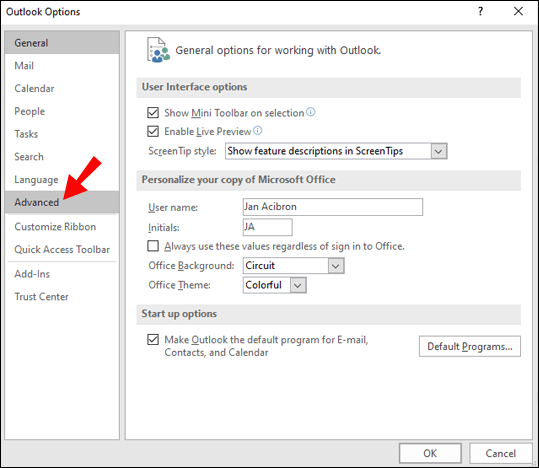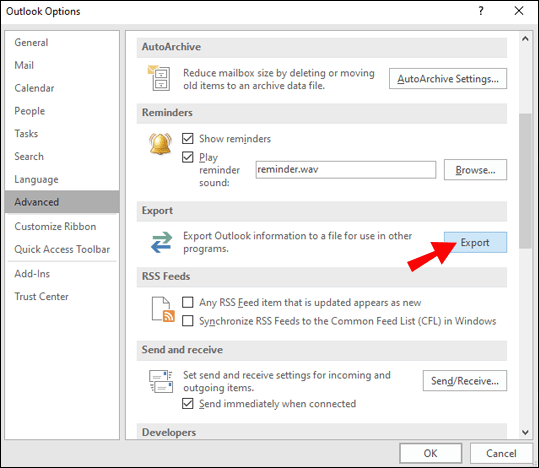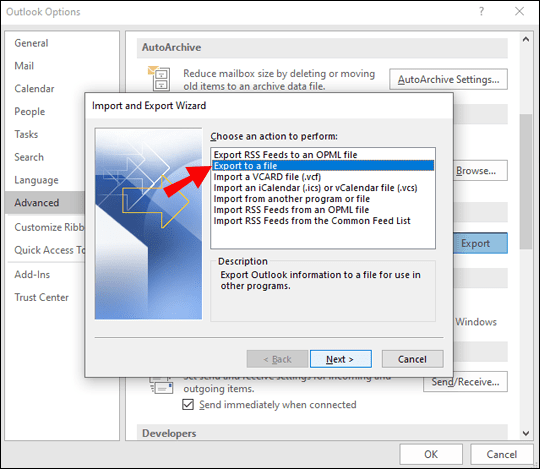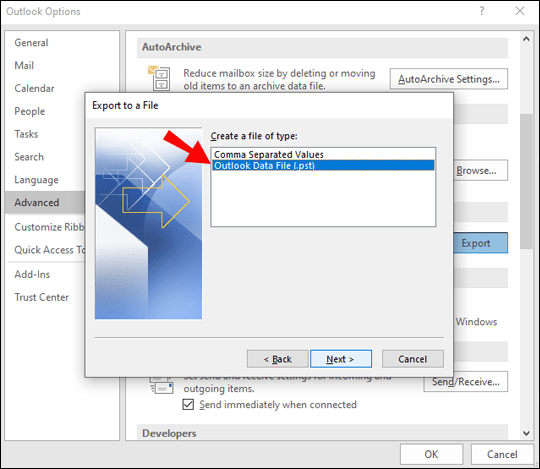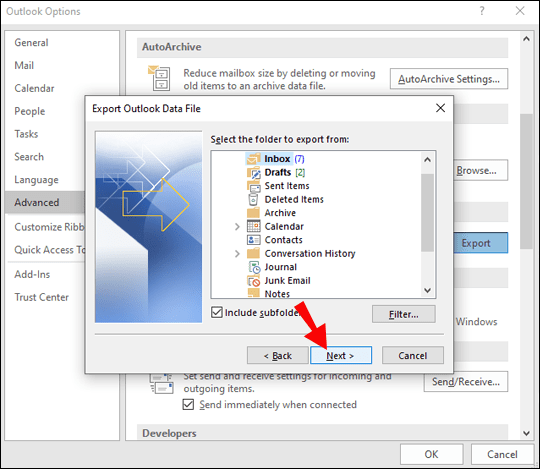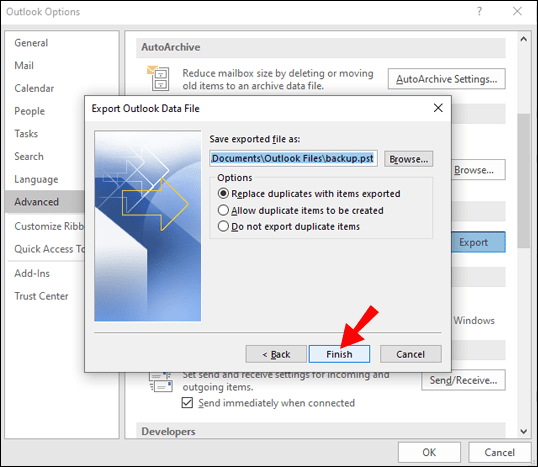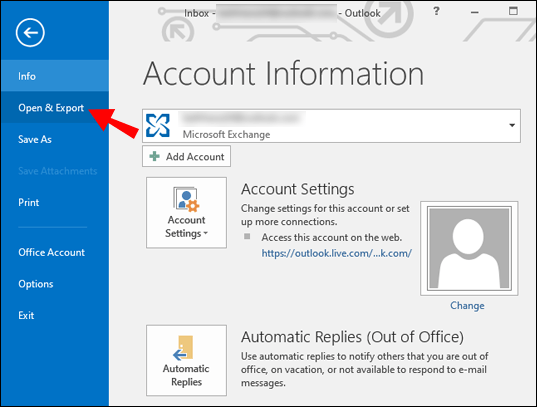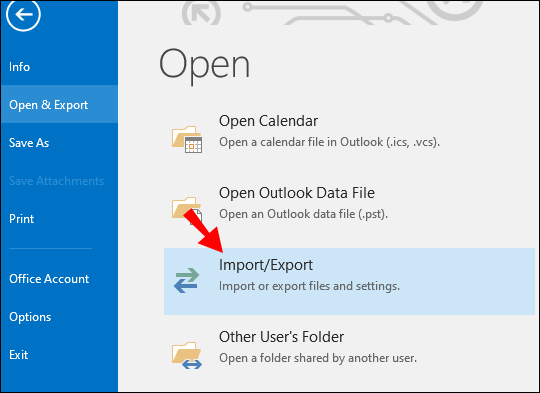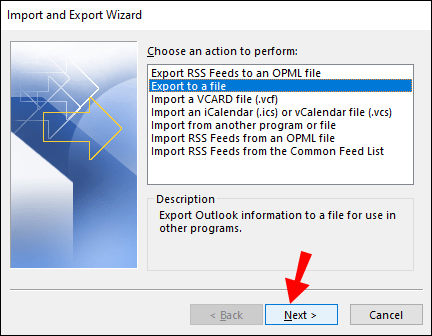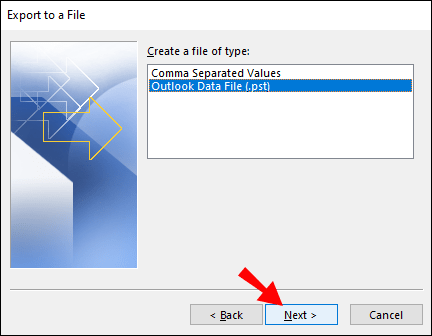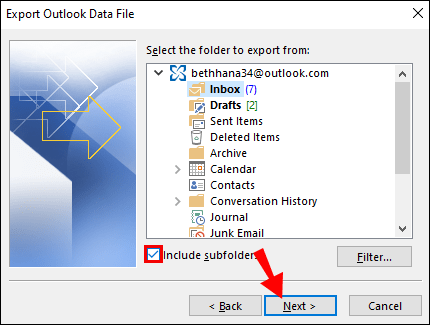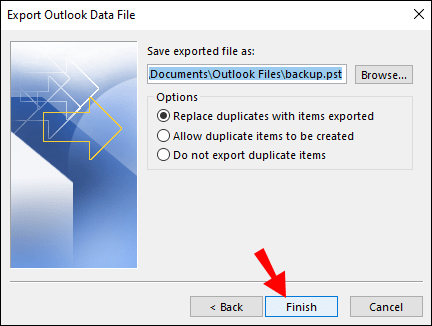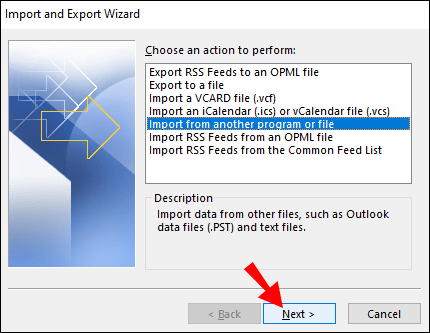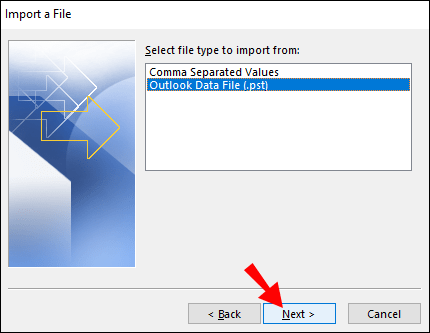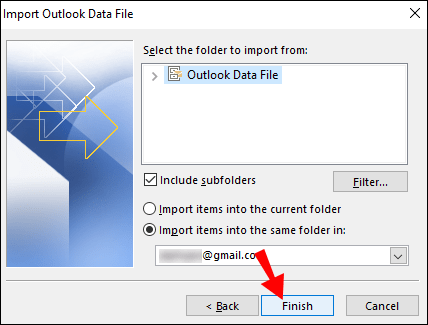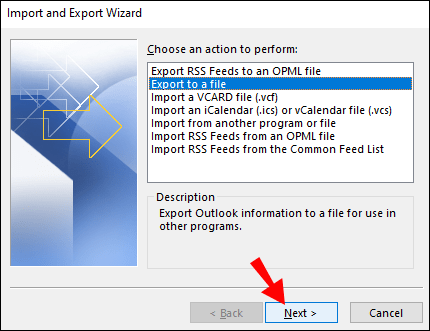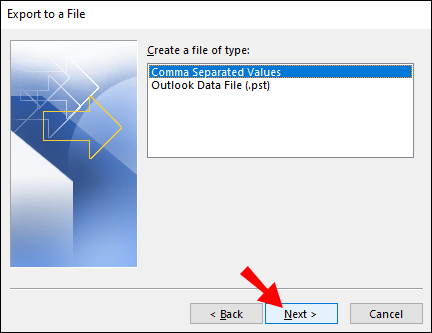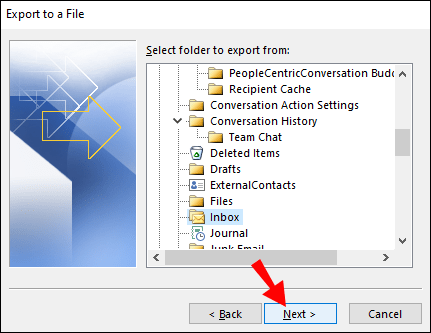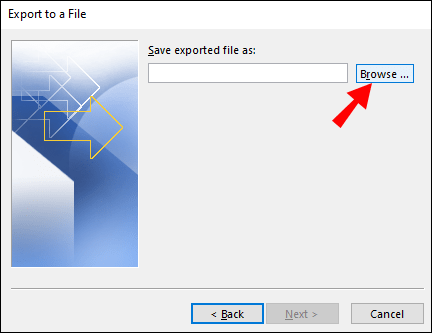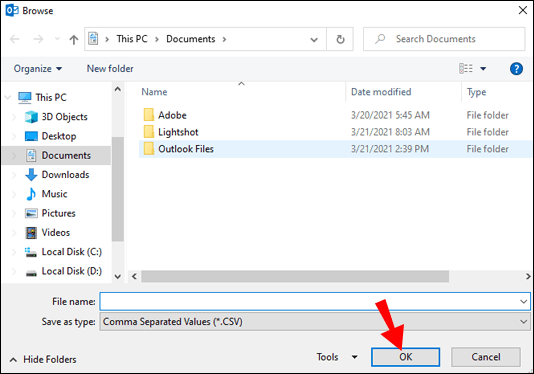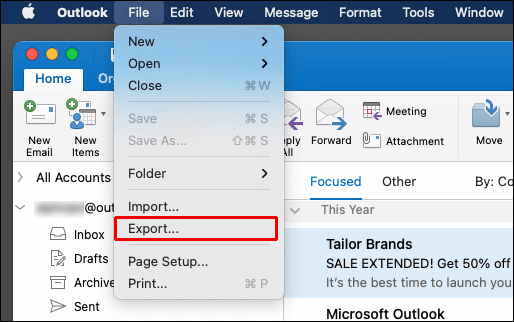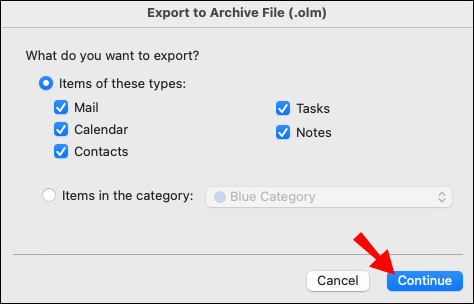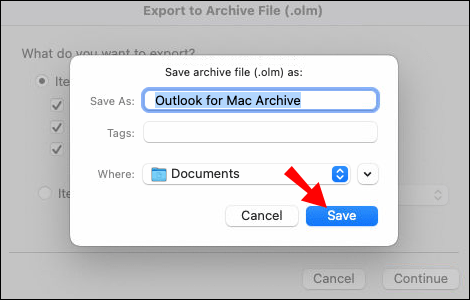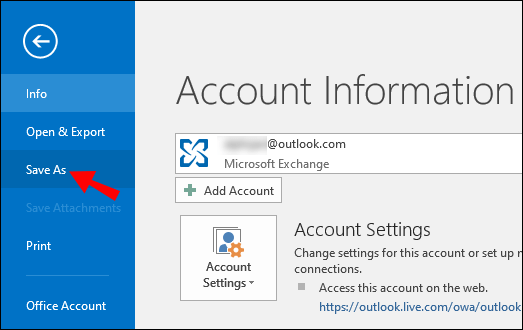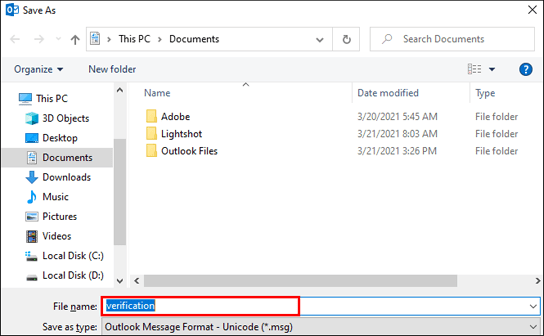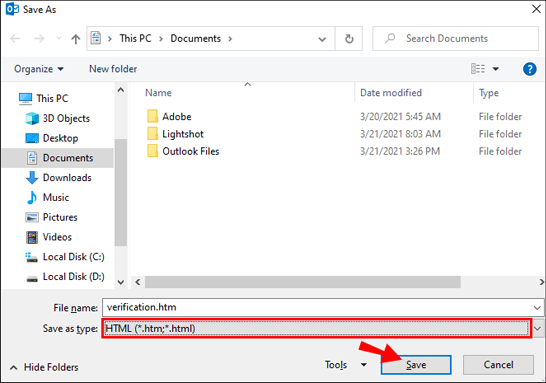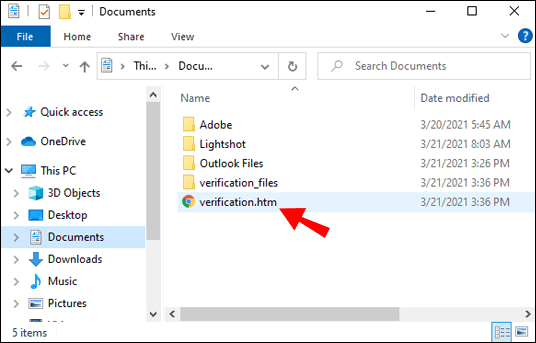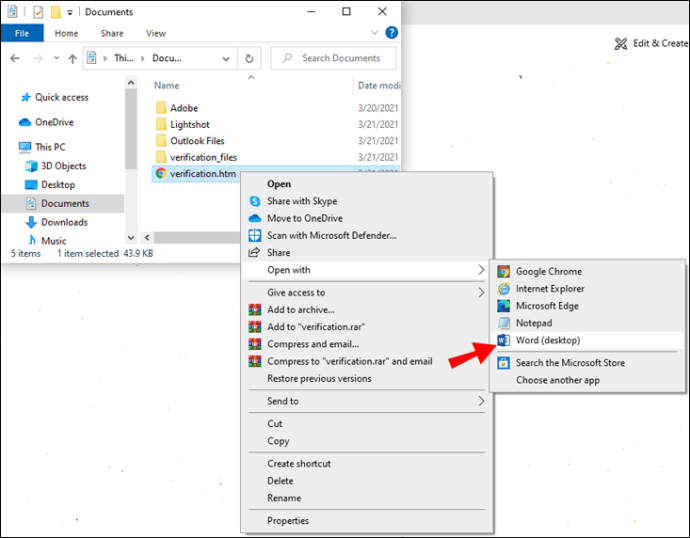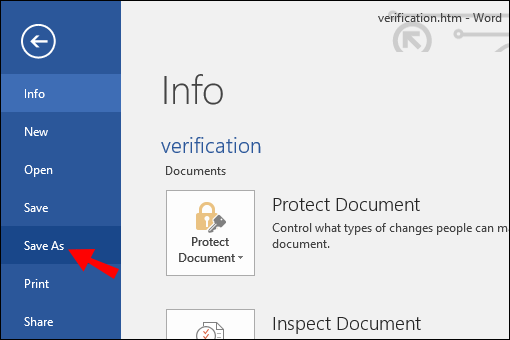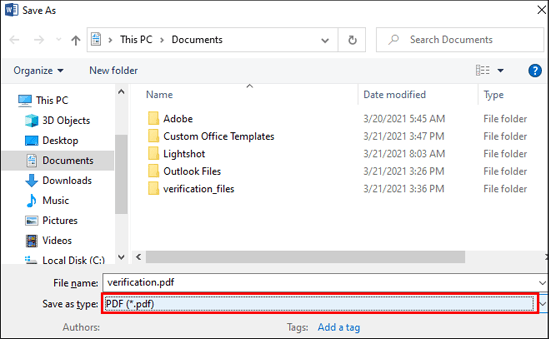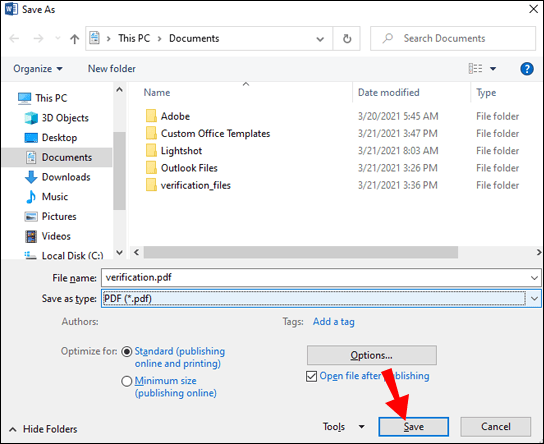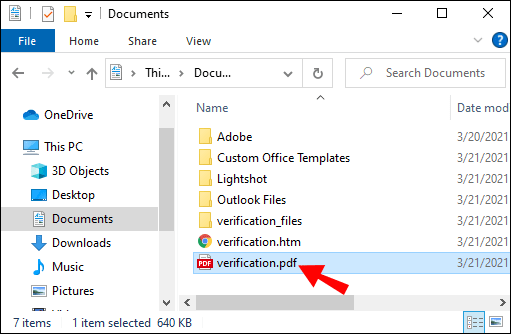אם אתה צריך לפנות מקום בתיבת הדואר של Outlook מבלי שתצטרך למחוק הודעות, ייתכן שתרצה לדעת כיצד לייצא אותן. למרבה המזל, Outlook נועד להכיל תרחישים שונים כך שתוכל לייצא את הודעות הדוא"ל שלך מחשבון Outlook שלך בכל עת ובכל מקום.

במאמר זה, תלמד כמה קל לייצא ולייבא הודעות דוא"ל מרובות או יחידות מהמחשב שלך באמצעות Microsoft Outlook 2013 ואילך.
כיצד לייצא את כל הודעות הדוא"ל מ- Outlook
כדי לייצא את הדואר האלקטרוני שלך מ-Outlook ולשמור אותו כקובץ .pst, בצע את הפעולות הבאות:
- גש לחשבון Outlook שלך.
- בחר קובץ > אפשרויות > מתקדם.
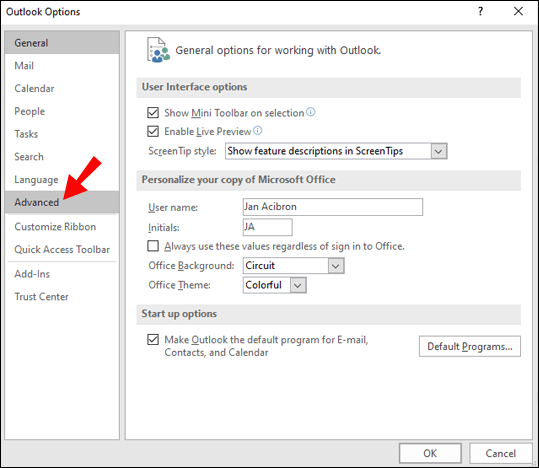
- מתוך ייצוא, בחר "ייצוא".
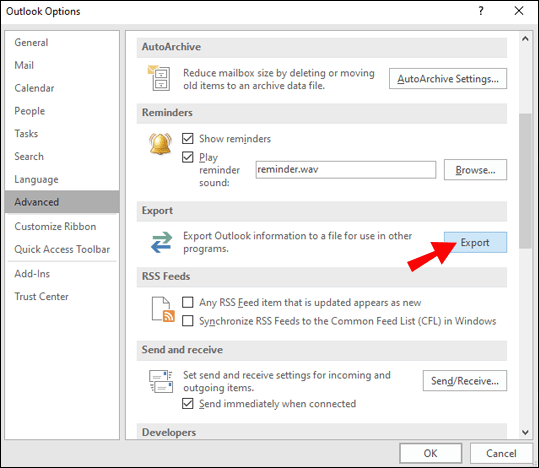
- בחר "ייצא לקובץ" ולחץ על "הבא".
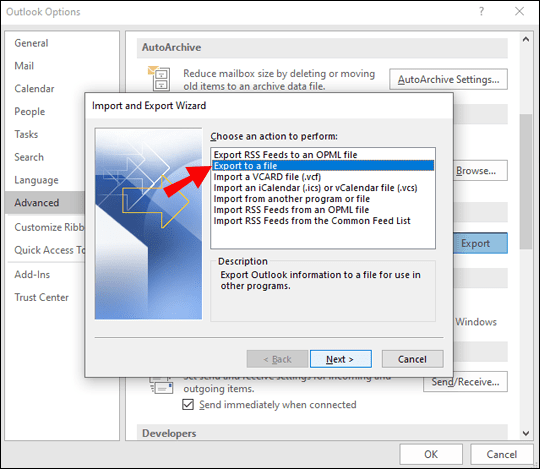
- בחר "קובץ נתונים של Outlook (.pst) > "הבא".
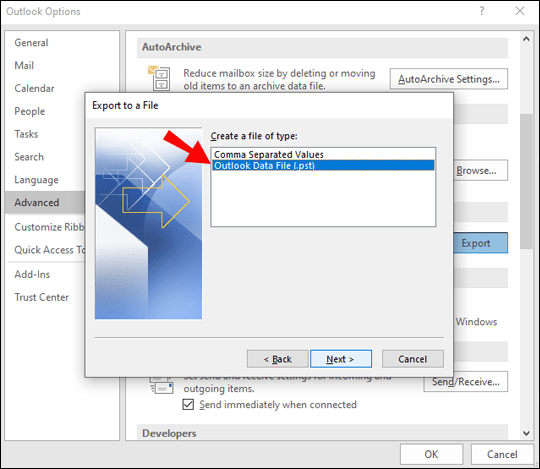
- בחר את התיקיה ברמה העליונה שברצונך לייצא.
- זה יכלול את כל רשומות היומן, אנשי הקשר והמשימות שלך וכו'.
- בחר "הבא".
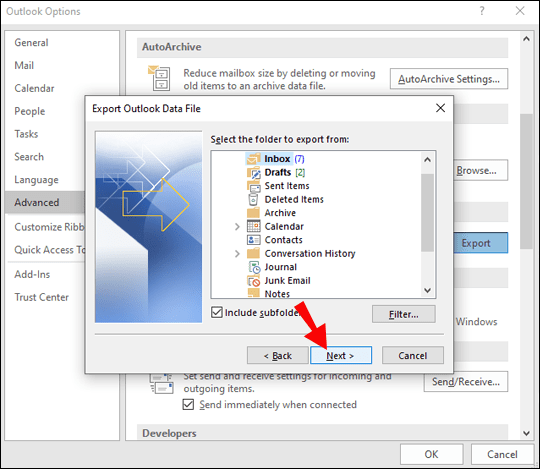
- בחר "עיון" כדי לתת שם לקובץ ובחר את מיקום השמירה ואז "אישור" כדי להמשיך > "סיום".
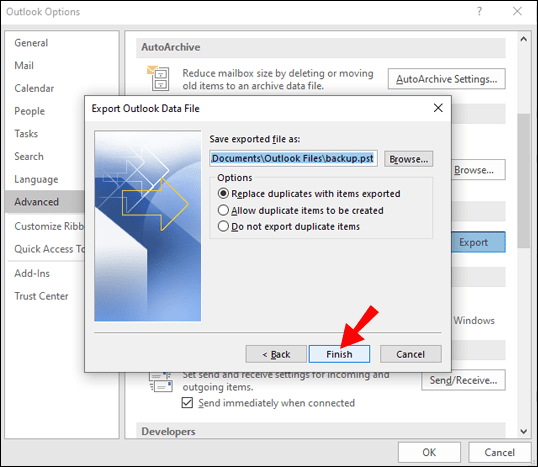
כיצד לייצא את כל האימיילים מ-Outlook ל-Gmail
כדי לייצא את כל האימיילים שלך מ-Outlook ולייבא אותם לחשבון Gmail שלך, בצע את הפעולות הבאות:
- גש לחשבון Outlook שלך.
- בחר "קובץ" ואז "פתח ויצא".
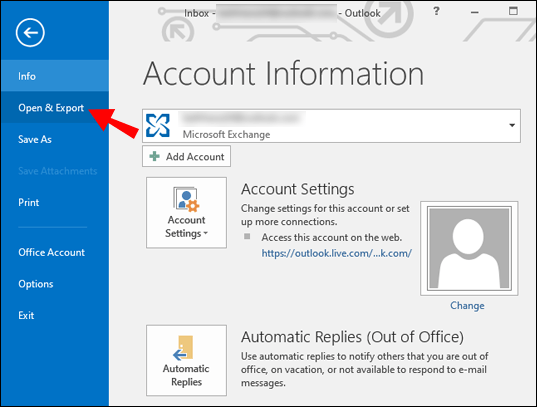
- לחץ על "ייבוא/ייצוא".
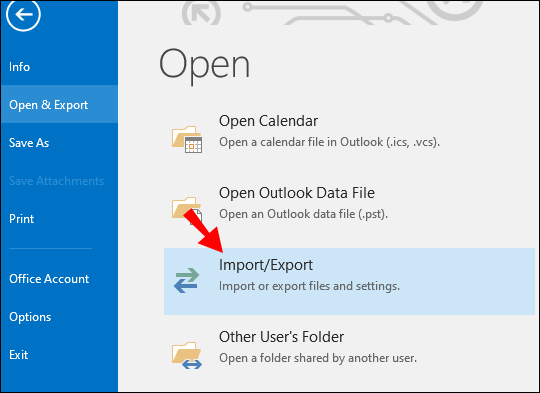
- בחר "ייצוא לקובץ" > "הבא".
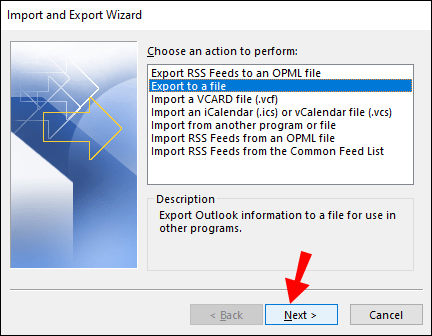
- בחר "קובץ נתונים של Outlook (.pst)" > "הבא".
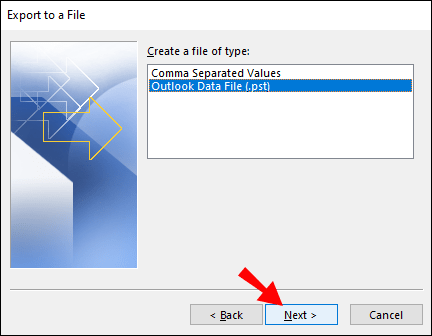
- בחר את החשבון שלך, סמן את התיבה "כלול תיקיות משנה" > "הבא".
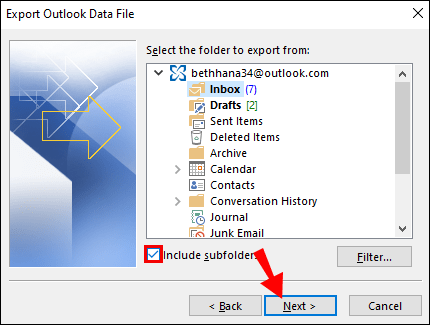
- בחר את המיקום לשמירת הקובץ > סיום ואז סגור את Outlook.
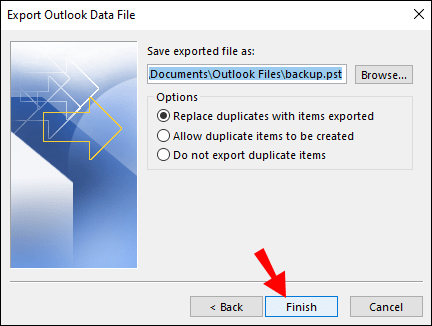
- גש לחשבון Gmail שלך ב-Outlook.
- בחר "קובץ" ואז "פתח ויצא".
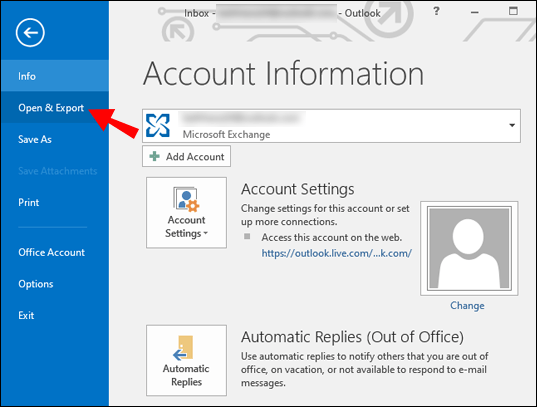
- לחץ על "ייבוא/ייצוא".
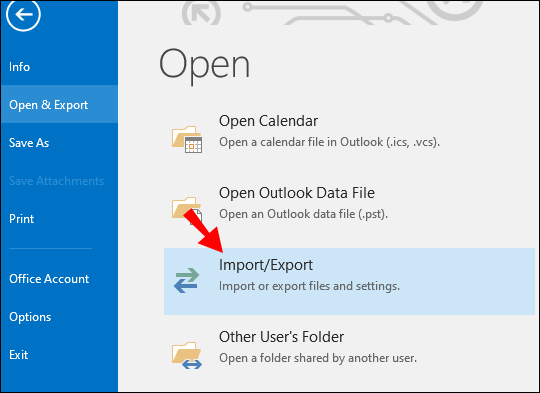
- לחץ על "ייבא מתוכנית או קובץ אחר" ואז על "הבא".
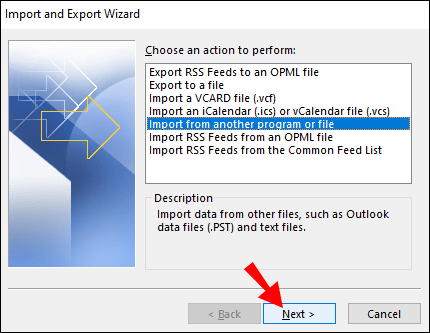
- בחר "קובץ נתונים של Outlook (.pst)" ואז "הבא".
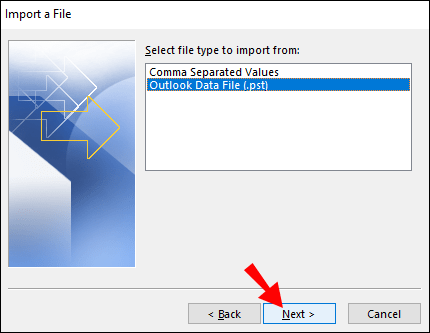
- בחר את קובץ ה-.pst המיוצא שנשמר בשלב 6.
- בחר "הבא" > התאם אישית את אפשרויות הייבוא שלך > "סיום".
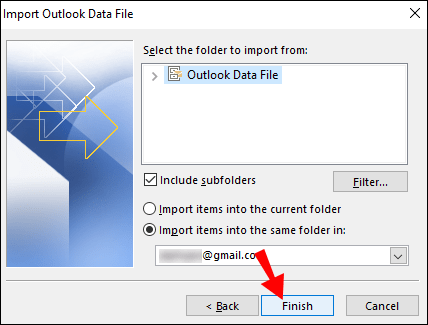
כיצד לייצא את כל הודעות הדוא"ל מאפליקציית האינטרנט של Outlook
כדי לייצא את הדואר האלקטרוני שלך מגרסת האינטרנט של Outlook, בצע את הפעולות הבאות:
- גש ל-Outlook OWA והיכנס לחשבון שלך.
- בחר "קובץ" > "ייבוא וייצוא".
- בחר "ייצוא לקובץ" > "קובץ נתונים של Outlook."
- זה יעביר את האימיילים שלך לקובץ PST.
כיצד לייצא את כל הודעות הדוא"ל מ- Outlook ל- Excel
כדי לייצא את כל הודעות הדוא"ל של Outlook לחוברת עבודה של Excel, בצע את הפעולות הבאות:
- גש לחשבון Outlook שלך.
- בחר "קובץ" ואז "פתח ויצא".
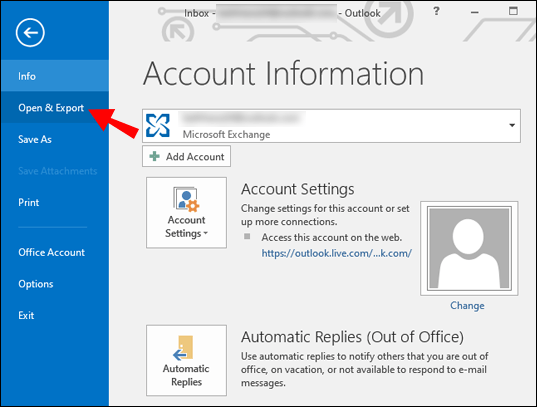
- לחץ על "ייבוא/ייצוא".
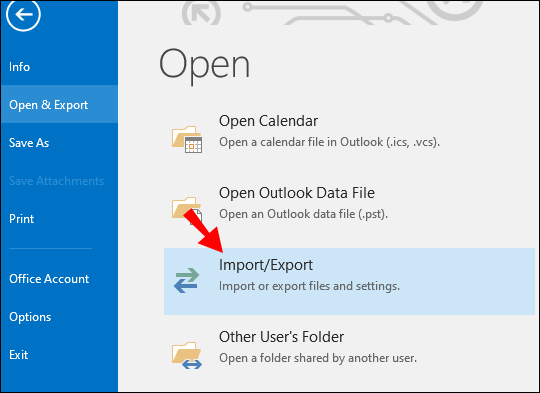
- מתוך "אשף הייבוא והייצוא" סמן "ייצוא לקובץ" > "הבא".
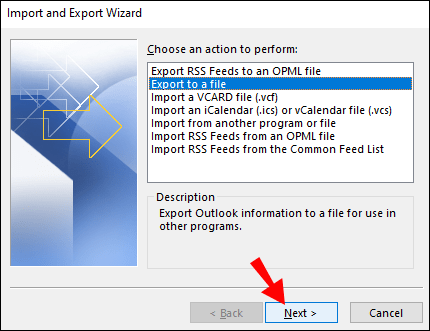
- בתיבת הדו-שיח "ייצוא לקובץ", סמן "ערכים מופרדים בפסיקים" > "הבא".
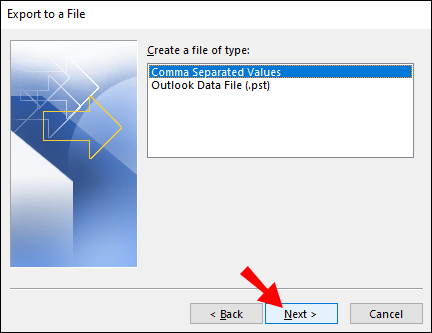
- מתיבת הדו-שיח החדשה "ייצוא לקובץ", סמן את תיקיית הדואר כדי לייצא את המיילים, ולחץ על "הבא".
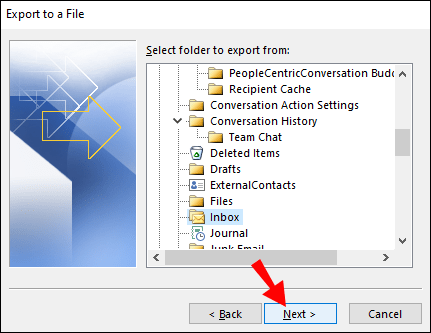
- מתיבת הדו-שיח השלישית "ייצוא לקובץ" בחר "עיון".
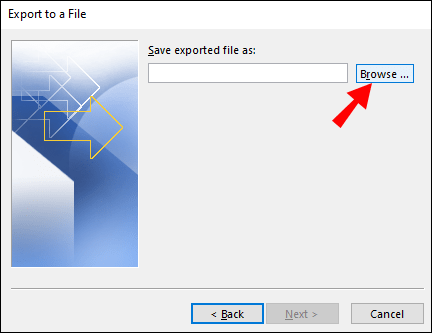
- מתיבת הדו-שיח עיון, ציין את התיקיה לשמירת הקובץ המיוצא ואז הזן את שם הקובץ > "בסדר".
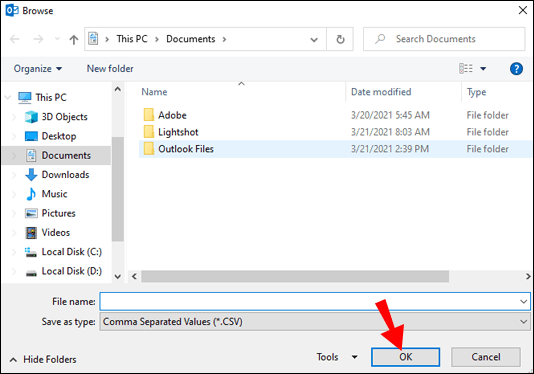
- הודעות האימייל שלך ייצאו כקובץ .CSV ויישמרו בתיקייה שבחרת.
כיצד לייצא את כל הודעות הדוא"ל מ-Outlook ב-Mac
כדי לייצא את כל הודעות הדוא"ל של Outlook דרך Mac, בצע את הפעולות הבאות:
הערה: ייצוא הודעות הדוא"ל של Outlook ב-Mac ייצור קובץ .OLM, שניתן להשתמש בו רק במחשבי Mac.
- גש לחשבון Outlook שלך.
- בחר "קובץ" > "ייצוא".
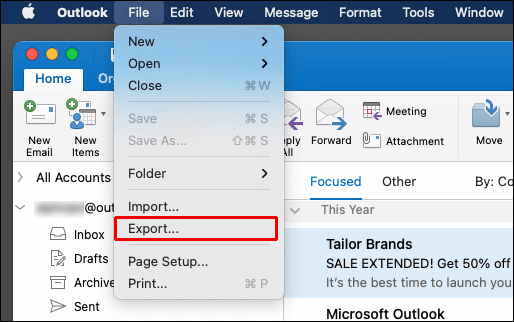
- בחר את כל התוכן שברצונך לייצא, אנשי קשר, הערות, משימות וכו', ולאחר מכן "המשך".
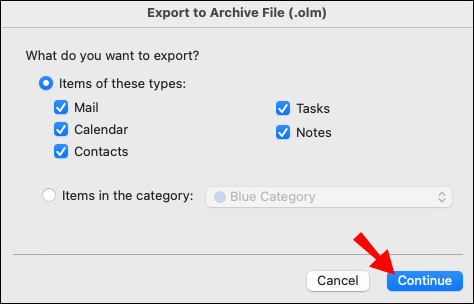
- הזן את שם הקובץ ובחר היכן ברצונך לשמור את הקובץ, ולאחר מכן "שמור".
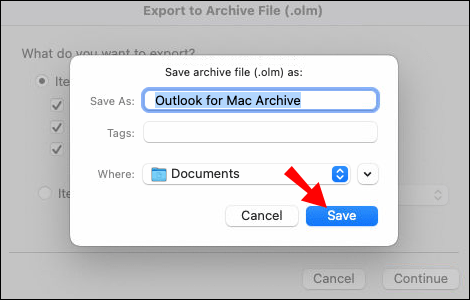
- Outlook יצור כעת את קובץ ה-OLM וישמור אותו במחשב שלך.
כיצד לייצא הודעות דוא"ל מרובות מ-Outlook ל-PDF
כדי לייצא הודעות דוא"ל מרובות מ-Outlook לקובץ PDF, בצע את הפעולות הבאות:
- גש לחשבון Outlook שלך.
- בחר את הודעות האימייל שברצונך לייצא.
- בחר "קובץ" > "שמור בשם".
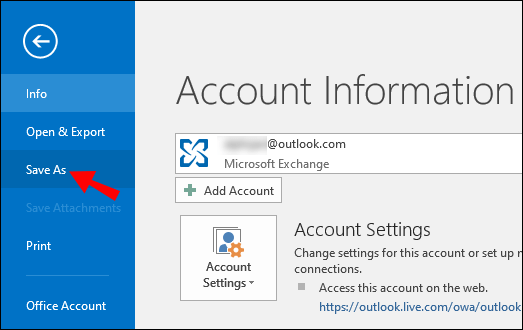
- בתיבת הדו-שיח "שמירה בשם", הזן שם קובץ ובחר את המיקום לשמירת קובץ ה-PDF.
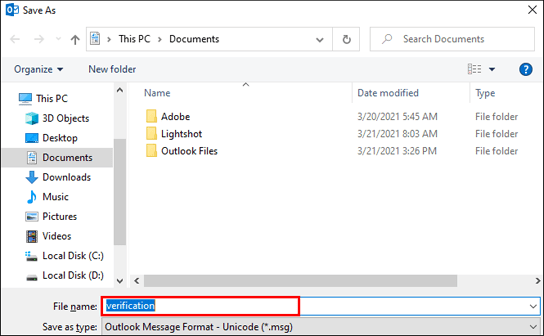
- בחר "HTML" מרשימת "שמור כסוג" ואז "שמור".
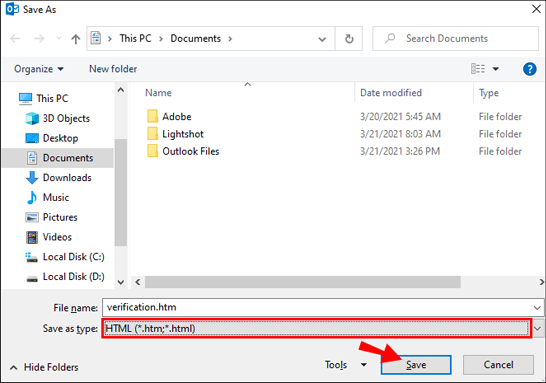
- נווט אל המיקום של קובץ ה-HTML.
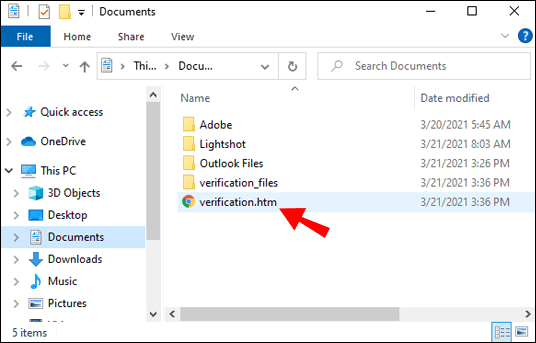
- לחץ לחיצה ימנית על הקובץ ואז בחר "פתח עם"> "Word."
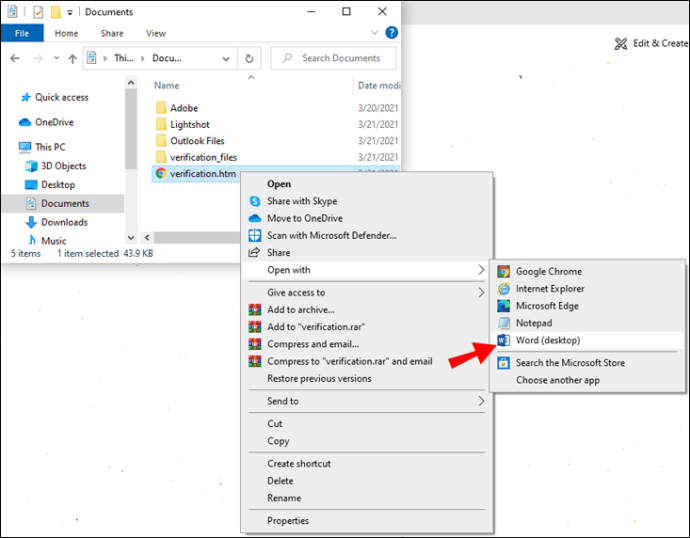
- לאחר פתיחת הקובץ ב-Word בחר "קובץ"> "שמור בשם".
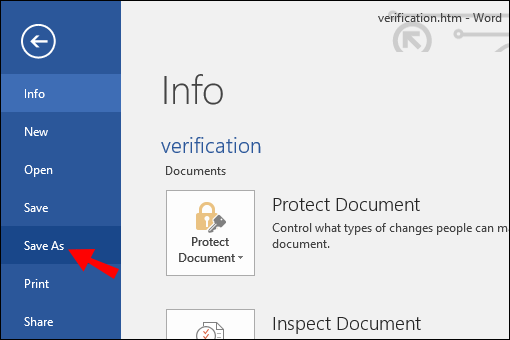
- מתיבת הדו-שיח בחר את המיקום לשמירת ה-PDF.
- ב"שמור כסוג" בחר .pdf.
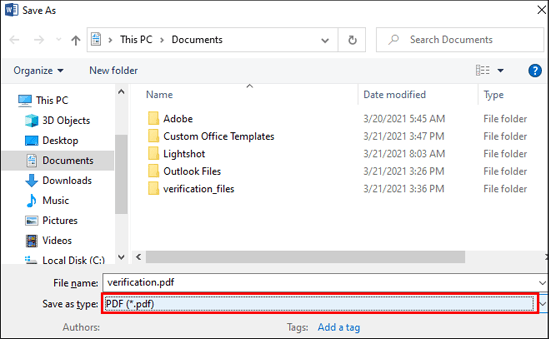
- לאחר מכן כדי להמיר את קובץ PST של Outlook ל-PDF בחר "שמור".
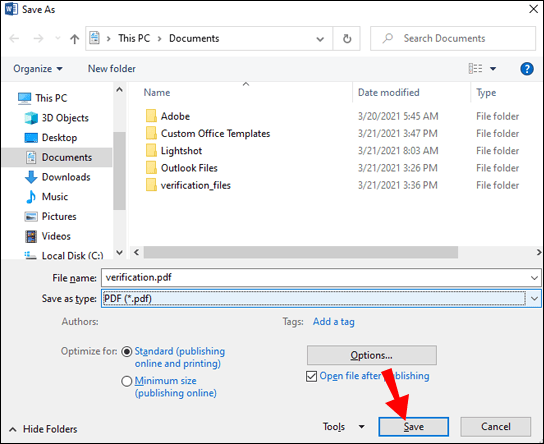
- הודעות האימייל שלך יישמרו כעת בפורמט PDF.
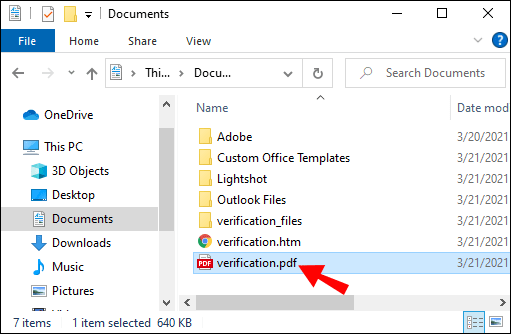
- הודעות האימייל שלך יישמרו כעת בפורמט PDF.
שאלות נפוצות נוספות
כיצד אוכל לשמור את כל האימיילים שלי לגיבוי אישי?
ניתן לשמור את כל הודעות הדוא"ל שלך במחשב שלך לאחזור מאוחר יותר על ידי ביצוע הפעולות הבאות:
• גש לחשבון Outlook שלך.
• בחר "קובץ" ואז "פתח וייצוא".
• לחץ על "ייבוא/ייצוא".
• בחר "ייצוא לקובץ" > "הבא".
• בחר "קובץ נתונים של Outlook (.pst)" > "הבא".
• בחר את התיקיה שברצונך לייצא ולאחר מכן לחץ על "הבא".
• בחר שם ומיקום לשמירת קובץ ה-.pst שלך ולאחר מכן בחר ''סיום'.
כיצד אוכל להעביר אימיילים מ-Outlook למחשב אחר?
כדי להעביר הודעות דוא"ל מחשבונך לשמירה במקל USB או בכונן קשיח חיצוני, בצע את הפעולות הבאות:
1. גש לחשבון Outlook שלך.
2. בחר "קובץ" > "אפשרויות" > "מתקדם".
3. מתוך "ייצוא" בחר "ייצוא".
4. בחר "ייצוא לקובץ" "הבא".
5. בחר "קובץ נתונים של Outlook (.pst) > "הבא".
6. בחר את התיקיה ברמה העליונה שברצונך לייצא.
- זה יכלול את כל רשומות היומן, אנשי הקשר והמשימות שלך וכו'.
7. בחר "הבא" ואז חבר את מקל ה-USB או את הכונן הקשיח החיצוני שלך.
8. בחר "עיון" ואז הזן שם קובץ ובחר את ההתקן החיצוני שלך.
9. בחר "אישור" כדי להמשיך ואז "סיום.
מהמכשיר החדש:
• הכנס וגישה למכשיר החיצוני שלך.
• נווט אל קובץ ה-.pst השמור שלך.
• שמור את הקובץ בשולחן העבודה.
כיצד אוכל להוריד את כל האימיילים מהשרת ב-Outlook?
כיצד אוכל להוריד את כל האימיילים מהשרת ב-Outlook?
הדרך הקלה ביותר לקבל את כל האימיילים שלך משרת Exchange היא על ידי ביצוע הפעולות הבאות:
• גש לחשבון Outlook שלך.
• פתח תיקייה וגלול למטה עד למטה.
• אם יש פריטים נוספים עבור התיקיה הזו בשרת Exchange, תראה את הקישור "לחץ כאן כדי להציג עוד ב-Microsoft Exchange".
• בחר בקישור, ואאוטלוק יוריד את כל המיילים מהשרת למחשב שלך.
כיצד אוכל לייצא דוא"ל בודד בנפרד ב-Outlook?
נעבור על שלוש דרכים לייצא דוא"ל יחיד מחשבון Outlook שלך. השיטה הראשונה היא העתקה והדבקה:
1. גש לחשבון Outlook שלך.
2. בחר את האימייל שברצונך לייצא, ולאחר מכן הקש ''Ctrl + C'' כדי להעתיק אותו.
- הוא יועתק כקובץ MSG.
3. גש ופתח את המיקום או התיקיה שאליה ברצונך להעתיק את ההודעה ולאחר מכן הקש ''Ctrl + V'' כדי להדביק את ההודעה.
אתה יכול גם לשמור אותו כקובץ TXT/HTML/HTM:
1. גש לחשבון Outlook שלך.
2. בחר "קובץ" > "שמור בשם".
3. בחר את התיקיה שבה ברצונך לשמור את האימייל.
4. מהרשימה "שמור כסוג", בחר את סוג הקובץ.
• האימייל יישמר כנושא, אם ברצונך לשנות אותו הוסף את שם הקובץ החדש כאן.
5. בחר "שמור".
אם הגרסה של Outlook שבה אתה משתמש תומכת בתכונת "הדפס ל-PDF", בצע את הפעולות הבאות כדי לייצא אותה כקובץ PDF:
• גש לחשבון Outlook שלך.
• בחר את האימייל לייצא ולאחר מכן לחץ על "קובץ" > "הדפס".
• בחר באפשרות "סגנון תזכיר" מתוך "הגדרות".
• מקטע המדפסת, ציין את המדפסת כ-"Microsoft Print to PDF" ולאחר מכן בחר "Print".
• מתיבת הדו-שיח "שמור פלט הדפסה בשם", בחר את מיקום השמירה ושם הקובץ.
• בחר "שמור".
כיצד אוכל לייבא הודעות דואר אלקטרוני לאאוטלוק?
אם ייצאת ומחקת את הודעות הדוא"ל שלך מ-Outlook וברצונך לייבא אותם שוב, בצע את הפעולות הבאות:
1. גש לחשבון Outlook שלך.
2. בחר "קובץ" ואז "פתח וייצוא".
3. בחר "ייבוא/ייצוא" כדי להפעיל את אשף הייבוא/ייצוא.
4. לחץ על "ייבא מתוכנית או קובץ אחר" ואז על "הבא".
5. בחר "קובץ נתונים של Outlook (.pst)" > "הבא".
6. בחר את ה-.pst שנשמר קודם לכן לייבא.
7. מתוך "אפשרויות" בחר כיצד ברצונך לייבא את הנתונים שלך, ולאחר מכן לחץ על "הבא".
• אם הקצית סיסמה לקובץ ה-.pst שלך, הזן אותה כעת.
8. בחר "אישור" ולאחר מכן את תיבת הדואר או התיקיה שאליה ברצונך לייבא את נתוני Outlook שלך.
9. בחר "סיום".
שמור עותק אישי של האימיילים שלך לנצח
הגאונים מאחורי Outlook יודעים באיזו מהירות תיבות הדואר שלנו מתמלאות ונתנו לנו את תכונת אשף הייבוא/ייצוא כדי לעקוף זאת. אנו יכולים לשמור עותקים של הודעות דוא"ל שקיבלנו מאז תחילת הזמן - אם נרצה - מבלי ליצור קשר עם צוות תמיכת IT.
עכשיו כשאתה יודע כמה פשוט לייצא את האימיילים שלך, ברצוננו לדעת אם החלטת לייצא את כולם או רק כמה נבחרים? ספר לנו בקטע ההערות למטה.